WinXP系統Flash Player安裝遇到錯誤怎么辦?
Flash Player是我們常常會使用到的一個Flash播放插件,因此我們會選擇安裝它,但是有不少用戶反映說Flash Player安裝會遇到錯誤,那么當你遇到WinXP系統Flash Player安裝遇到錯誤怎么辦?不知道的朋友趕緊看看以下解決教程吧!
方法/步驟:
1、單擊“開始”菜單,單擊“控制面板”項,在打開的控制面板窗口雙擊“添加或刪除程序”。
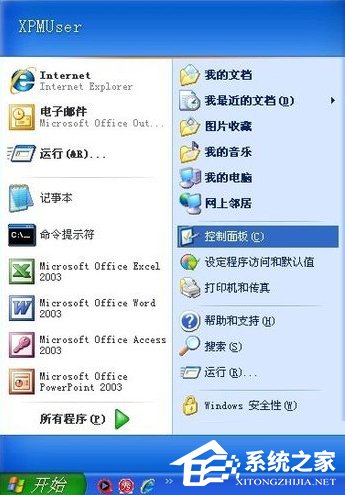
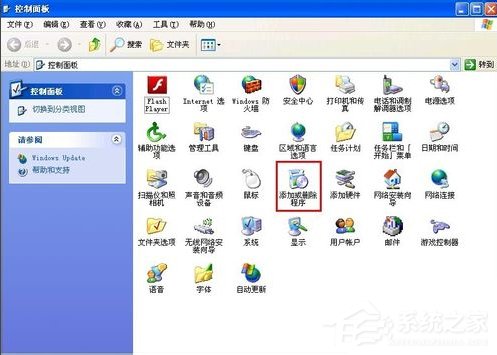
2、在當前安裝的程序框中找到并選擇Adobe Flash Player項,單擊“刪除”按鈕,接下來根據提示說明卸載即可。
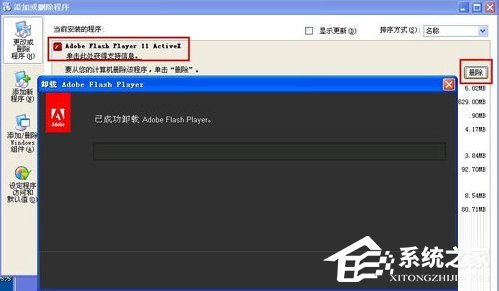
3、單擊“開始”菜單,單擊“運行”命令,在打開框中鍵入“%windir%system32Macromed”,單擊“確定”按鈕。
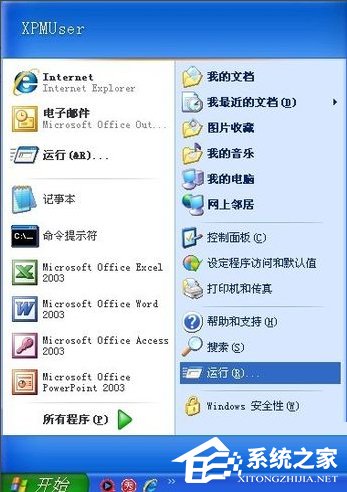

4、在打開的目錄窗口鼠標右鍵刪除“Flash”文件夾。

5、打開“運行”對話框,鍵入“regedit”命令,單擊“確定”按鈕。

6、打開“注冊表編輯器”窗口,在左側注冊表樹窗口依次展開以下分支HKEY_LOCAL_MACHINESOFTWAREMicrosoftInternet ExplorerActiveX Compatibility。
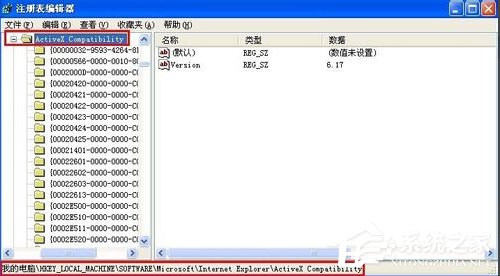
7、在ActiveX Compatibility主項下刪除掉“{D27CDB6E-AE6D-11CF-96B8-444553540000}”和“{D3f97240-C9f4-11CF-BFCr-00A0C90-00A0C90C2BDB}”子項。

8、在刪除時可能會遇到“刪除項時出錯”之類的錯誤提示框,請右擊該子項,彈出的快捷菜單單擊“權限”命令。
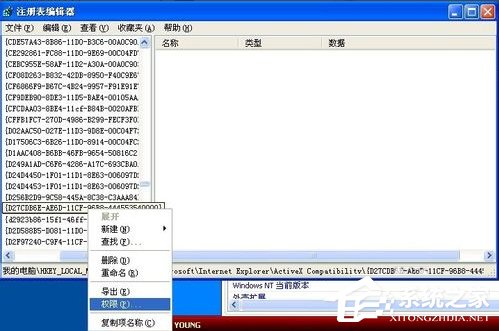
9、單擊“高級”按鈕,進入“高級安全設置”對話框,在“權限”選項卡下的權限項目框中刪除掉類型為“拒絕”的項目,然后再去刪除項就不會出錯了。
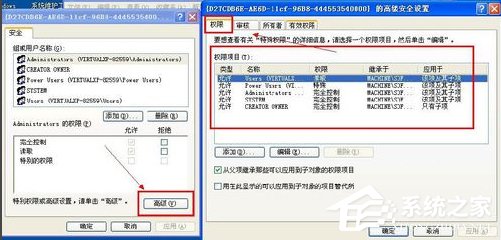
10、接著再定位到HKEY_CLASSES_ROOTShockwaveFlash.ShockwaveFlash項,鼠標右擊ShockwaveFlash.ShockwaveFlash項,打開的右鍵菜單單擊“權限”命令。

11、在“組或用戶名稱”框中選擇當前登錄的用戶,賦予該用戶“完全控制”的權限。
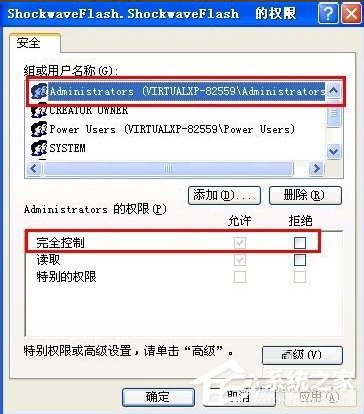
12、再鼠標右擊ShockwaveFlash.ShockwaveFlash項,打開的右鍵菜單單擊“刪除”命令。

13、以上操作完成后,在下載最新版本的Flash Player進行安裝。

以上就是WinXP系統Flash Player安裝遇到錯誤的解決方法了,方法很簡單,我們先卸載已經安裝過的Flash Player,之后再刪除對應的注冊表,最后安裝最新版本的Flash Player即可。
相關文章:
1. 錄屏怎么保存gif動圖? UOS錄屏生成Gif動畫的技巧2. Win11Beta預覽版22621.1180和22623.1180發布 附KB5022363內容匯總3. 中興新支點操作系統全面支持龍芯3A3000 附新特性4. 華為筆記本如何重裝系統win10?華為筆記本重裝Win10系統步驟教程5. freebsd 服務器 ARP綁定腳本6. 通過修改注冊表來提高系統的穩定安全讓計算機堅強起來7. Thinkpad e580筆記本怎么繞過TPM2.0安裝Win11系統?8. 如何純凈安裝win10系統?uefi模式下純凈安裝win10系統圖文教程9. 如何安裝win10和win11雙系統?win10和win11雙系統安裝詳細教程10. Fdisk硬盤分區圖文教程(超詳細)

 網公網安備
網公網安備